
Створюємо у вас на сервері де буде розміщена нфс кулі нову папку і клацаємо по ній правим кліком, вибираючи з контекстного меню властивості. У мене папка буде називатися esxi18.
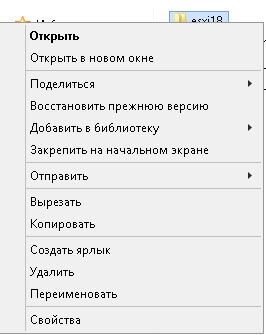
переходимо на вкладку безпеку і натискаємо Додатково.

В даному ACL нам потрібно всіх видалити і додати ваш ESXI хост і наприклад вас щоб ви могли маніпулювати файлами в цій папці. Тиснемо відключити спадкування.
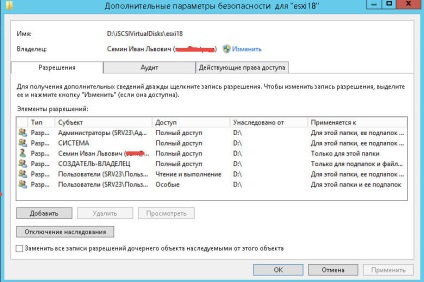
Видалити всі успадковані дозволу з цього об'єкта
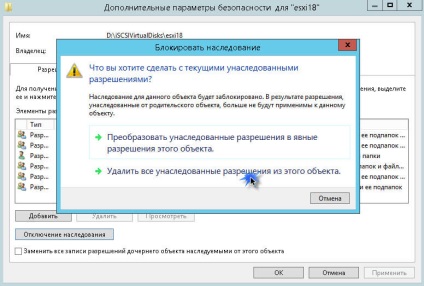
Всі список дозволів порожній, тепер можна додати esxi18 це куди я буду віддавати нфс кулі і себе як адміністратора.
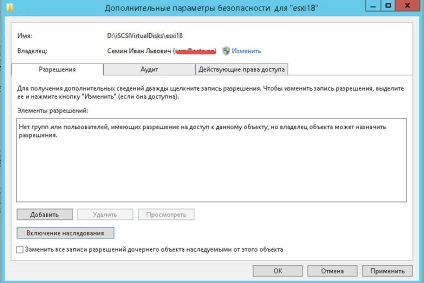
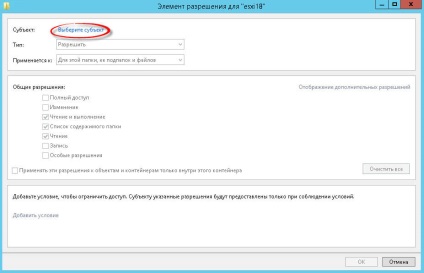
Вибираємо тип об'єкта комп'ютери
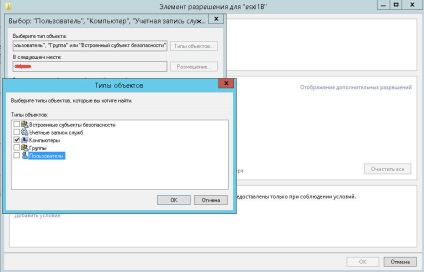
і вводимо в пошук ім'я вашого vmware esxi, нагадаю ви його перд цим повинні ввести в домен, читаємо про це в Як додати ESXI 5.5 в домен Active Directory

ставимо йому права на запис
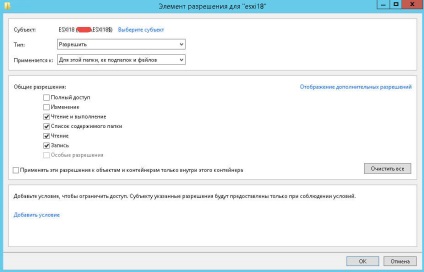
і додаємо себе або групу з повними правами
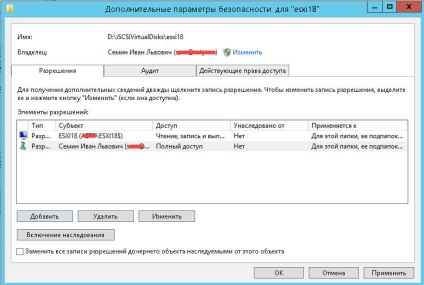
Як налаштувати NFS Share через вкладку Загальний доступ NFS
Відкриваємо вкладку Загальний доступ NFS і тиснемо кнопку Управління доступом.
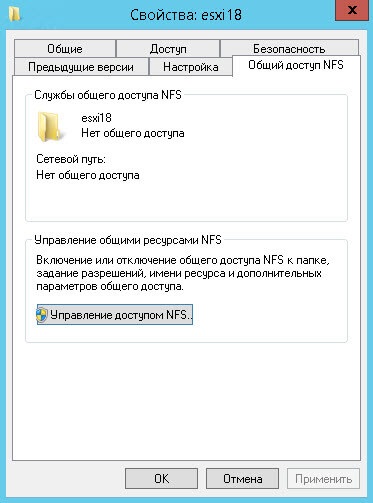
Ставимо галку відкрити загальний доступ до цієї папки. Прибираємо галки з Kerberos і ставимо Чи не використовувати серверну перевірку справжності [Auth_SYS] з Дозволити несопоставленние доступ користувачів Unix. Після чого налаштуємо безпечніші правила, щоб підключати її міг тільки певний хост. Тиснемо Дозволи.
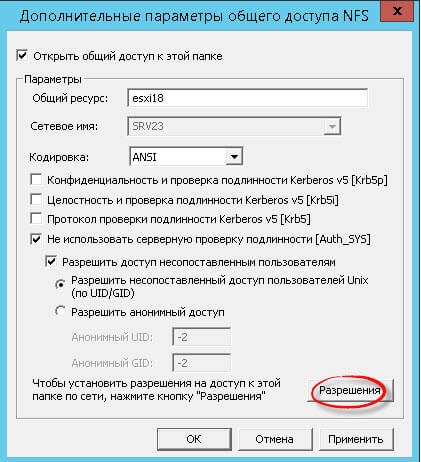
Виставляємо для Все комп'ютери немає доступу і тиснемо кнопку Додати

Додаємо ваш vmware esxi, у мене він під назвою esxi18, обов'язково ставимо галку Дозволити доступ з правами root і виставимо права читання і запис.


Все бачимо наш мережевий шлях
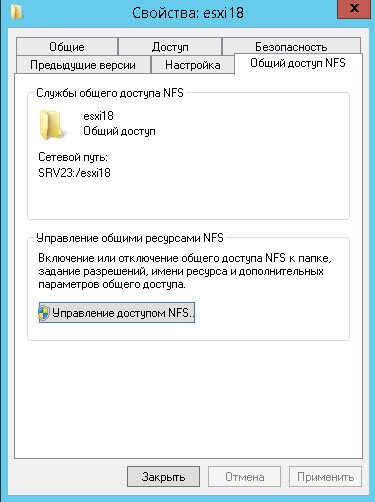
Як налаштувати NFS Share через Файлові служби та служби сховища
Заходимо в Загальні ресурси і клацаємо Завдання, вибираємо Новий загальний ресурс.
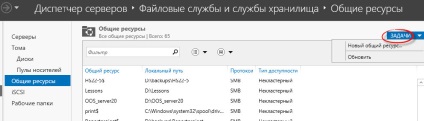
Вибираємо Загальний ресурс NFS - швидкий профіль
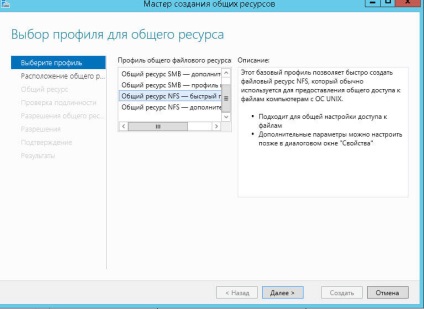
Знизу натискаємо огляд для вказівки нашій кулі.
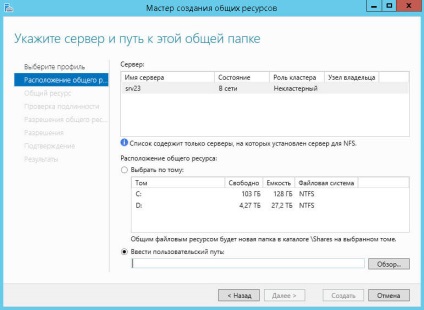
Вибираємо вашу папку
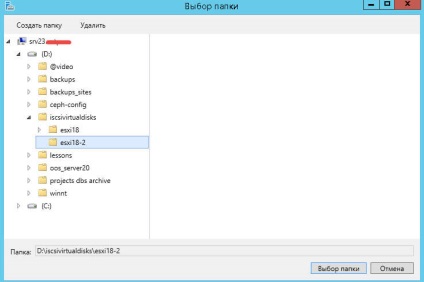
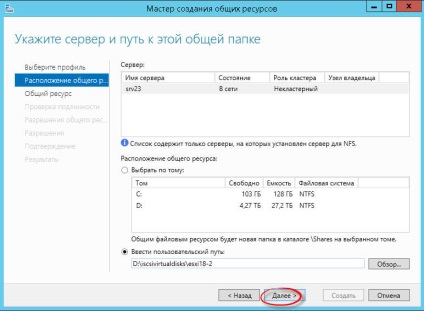
Бачимо віддалений шлях до загального ресурсу, тиснемо далі.
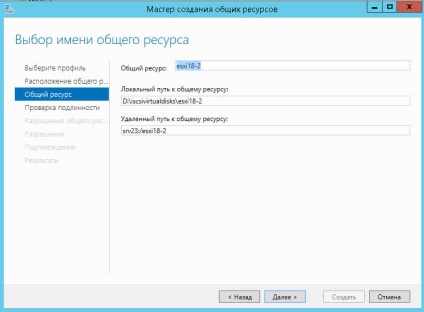
Прибираємо галки з Kerberos і ставимо Чи не використовувати серверну перевірку справжності [Auth_SYS] з Дозволити несопоставленние доступ користувачів Unix. Після чого налаштуємо безпечніші правила, щоб підключати її міг тільки певний хост.
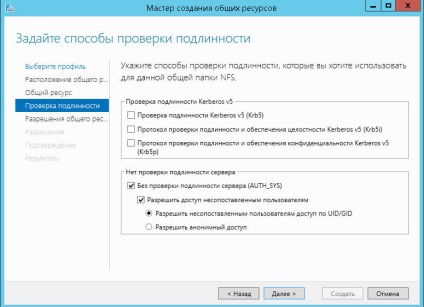
Додаємо тільки наш хост vmware esxi 5.5 для запису і читання

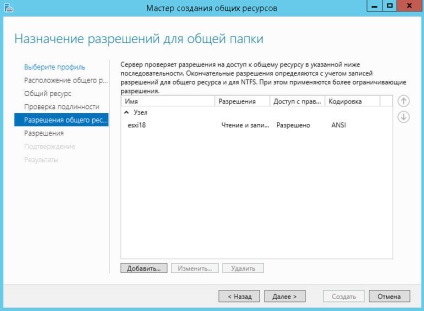
Налаштуємо NTFS дозволу для папки.
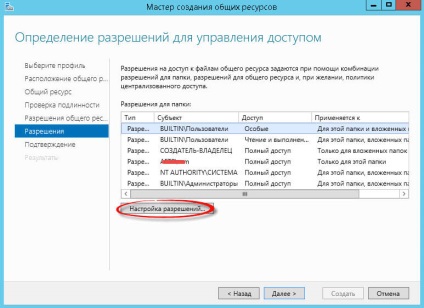
Я як і вище додав хост esxi18 і себе.
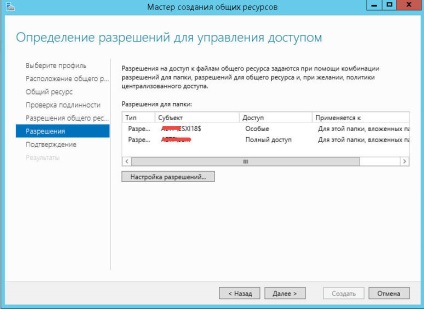
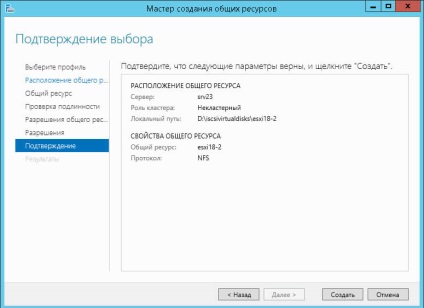
Загальний ресурс успішно створений.
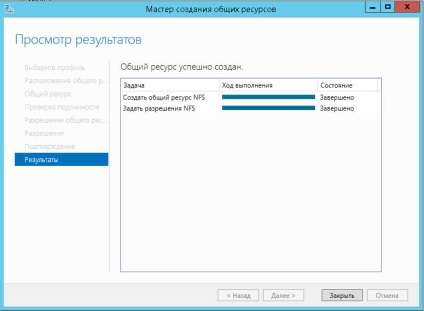
Бачимо у наших папок не стандартний значок
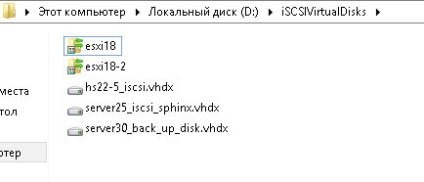
і в Загальних ресурсах бачимо що протокол NFS.
Налаштування на ESXi 5.5
Переходимо на потрібний хост йдемо на вкладку Configuration - Storage і тиснемо Add Storage
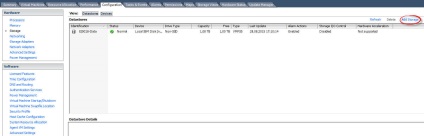
Вибираємо Network File System
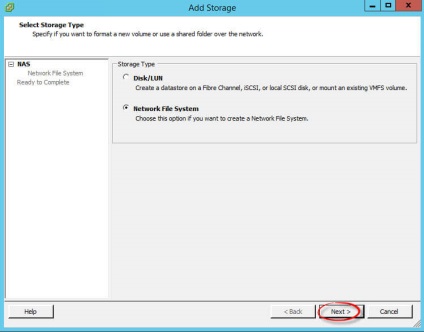
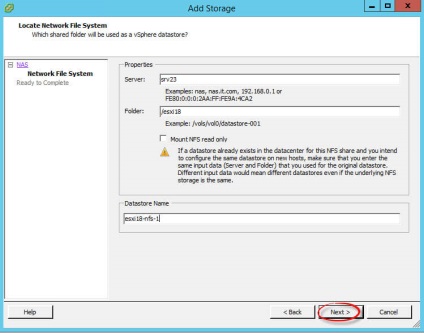
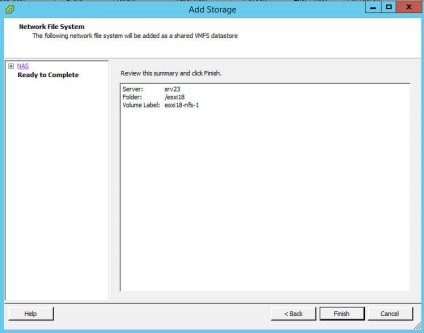
Все NFS share успішно подмантіровалась
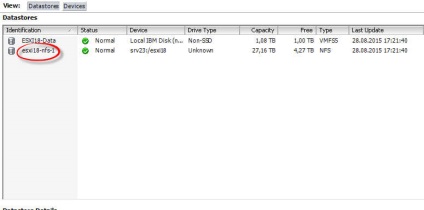
Пробуємо подмантіровать другу створену кулі.
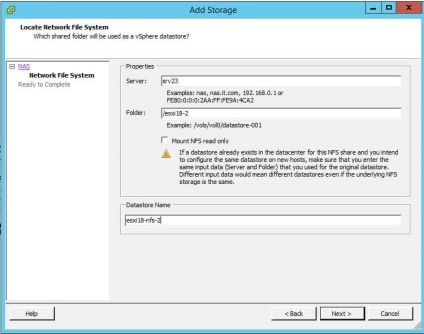
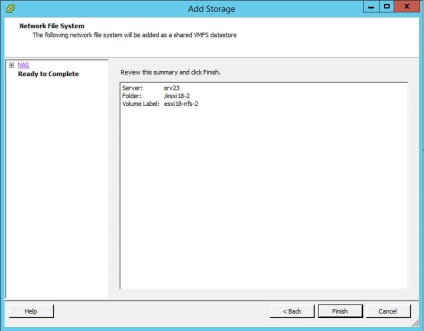
Бачимо і друга теж успішно подмантіровалась.
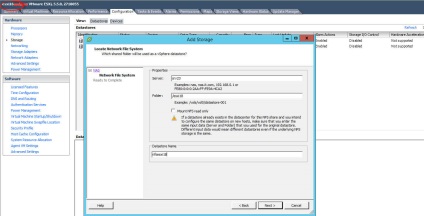
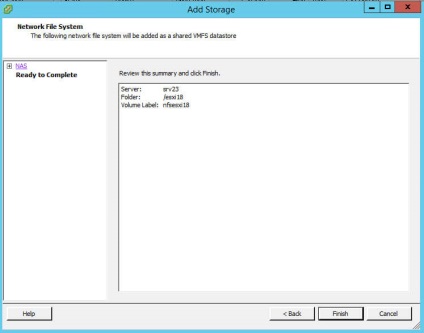
І бачимо ми отримали помилку.
Call "HostDatastoreSystem.CreateNasDatastore" for object "datastoreSystem-9316" on vCenter Server "vcenter" failed.
NFS mount srv23: / esxi18 failed: The mount request was denied by the NFS server. Check that the export exists and that the client is permitted to mount it.
An unknown error has occurred.
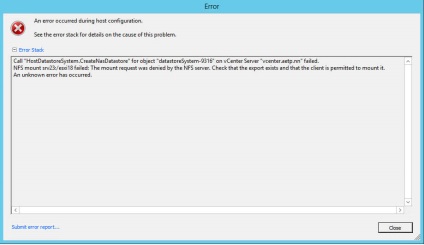
обмеження відмінно працює.
Як створити NFS кулі з допомогою Powershell
Створимо нову NFS кулі:
New-NfsShare -Name "esxi18-3" -Path "d: \ shares \ esxi18-3" -AllowRootAccess $ true -Permission Readwrite -Authentication sys
Grant-NfsSharePermission -Name "NFS" -ClientName esxi18 -ClientType host -LanguageEncoding BIG5